วิธีเพิ่มคำบรรยายลงในวิดีโอที่คุณบันทึกลงในเดสก์ท็อป
คำบรรยายเป็นวิธีที่ดีที่สุดในการแปลบทสนทนาของประเทศอื่นๆ เป็นภาษาแม่ของคุณเป็นข้อความ สิ่งนี้สร้างขึ้นสำหรับผู้ที่ไม่เข้าใจบทสนทนาของนักแสดงหรือนักแสดง นอกจากนี้ยังปรับปรุงการมีส่วนร่วมโดยรวมของผู้ชมในภาพยนตร์ ซีรีส์ และภาพยนตร์อีกด้วย แต่ในบางกรณี วิดีโอที่คุณดาวน์โหลดไม่มีคำบรรยายหรือมีไฟล์แยกต่างหาก ดังนั้นวิธีที่ดีที่สุดที่จะ เพิ่มคำบรรยายในวิดีโอ ถูกนำเสนอในบทความนี้ ดังนั้น โปรดอ่านบทความนี้ต่อไปในขณะที่เรามีขั้นตอนเกี่ยวกับวิธีการแทรกคำบรรยายและเครื่องมือต่างๆ ที่คุณสามารถใช้ได้
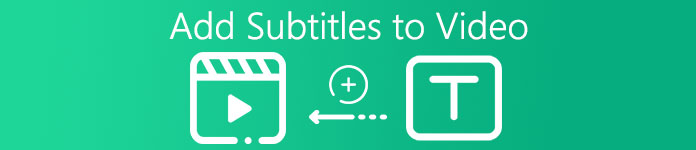
ส่วนที่ 1 เครื่องมือที่ดีที่สุด 4 อย่างที่คุณสามารถใช้เพื่อเพิ่มคำบรรยายลงในวิดีโอของคุณ
1. Video Converter Ultimate (Windows และ Mac)
รู้ยัง ใส่ซับไตเติ้ลได้ Video Converter Ultimate? โปรแกรมแปลงที่มหัศจรรย์นี้มีคุณสมบัติที่แตกต่างกันมากมายที่ทำให้เราทึ่งทุกครั้ง ประสิทธิภาพโดยรวมของซอฟต์แวร์นี้เป็นปรากฎการณ์ในด้านการแปลงไฟล์ การแก้ไข การสร้าง การเพิ่ม และอื่นๆ แต่สำหรับตอนนี้เราจะมาอธิบายกัน วิธีเพิ่มคำบรรยายในวิดีโอ ในลำดับข้อความที่สมบูรณ์แบบ นอกจากนี้ เครื่องมือนี้สนับสนุนรูปแบบคำบรรยายทั้งหมดที่คุณสามารถใช้เพื่อเพิ่มลงในวิดีโอของคุณ ดังนั้น โดยไม่ชักช้าอีกต่อไป เรามาดำเนินการเกี่ยวกับการเพิ่มคำบรรยายโดยทำตามขั้นตอนด้านล่างนี้สำหรับคุณเท่านั้น
5 ขั้นตอนง่ายๆ ในการเพิ่มคำบรรยายในวิดีโอของคุณด้วย Video Converter Ultimate
ขั้นตอนที่ 1. ดาวน์โหลดซอฟต์แวร์ลงในไดรฟ์ Windows หรือ Mac ถัดไป ติดตั้งและทำการตั้งค่าอย่างรวดเร็ว จากนั้นคลิกเสร็จสิ้น
ดาวน์โหลดฟรีสำหรับ Windows 7 หรือใหม่กว่าดาวน์โหลดอย่างปลอดภัย
ดาวน์โหลดฟรีสำหรับ MacOS 10.7 หรือใหม่กว่าดาวน์โหลดอย่างปลอดภัย
ขั้นตอนที่ 2. เปิดตัวเครื่องมือแล้วคลิก บวก ปุ่มที่อยู่ตรงกลางของอินเทอร์เฟซ จากนั้นค้นหาวิดีโอในโฟลเดอร์แล้วคลิก เปิด.
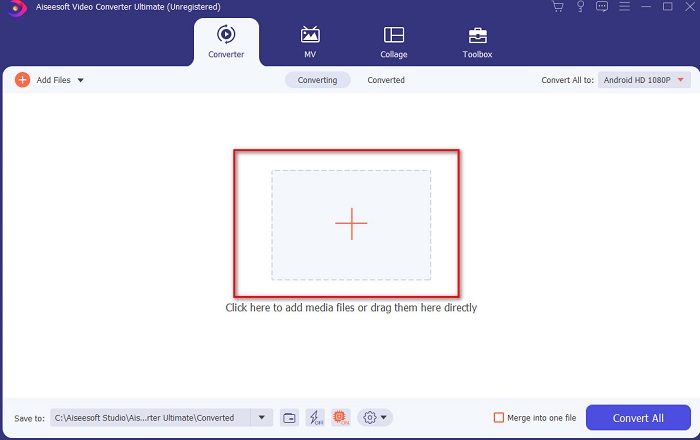
ขั้นตอนที่ 3. บนอินเทอร์เฟซ ให้คลิกปุ่มดรอปดาวน์สำหรับ คำบรรยาย และคลิก เพิ่มคำบรรยาย เลือกไฟล์คำบรรยายในโฟลเดอร์ไฟล์แล้วคลิก เปิด.
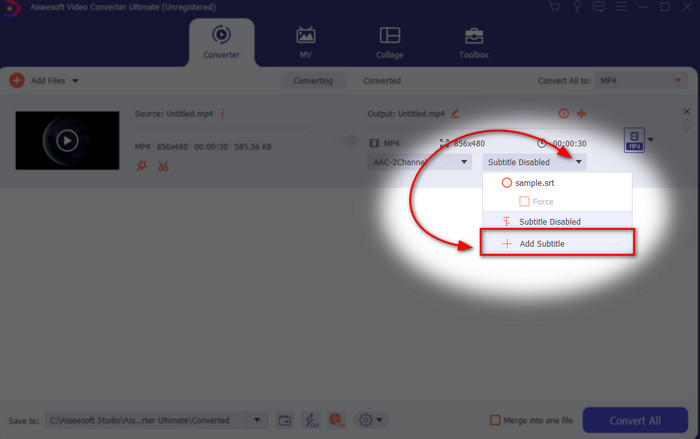
ขั้นตอนที่ 4. หลังจากที่คุณเพิ่มคำบรรยาย คุณสามารถส่งออกได้โดยคลิกที่ แปลงทั้งหมด
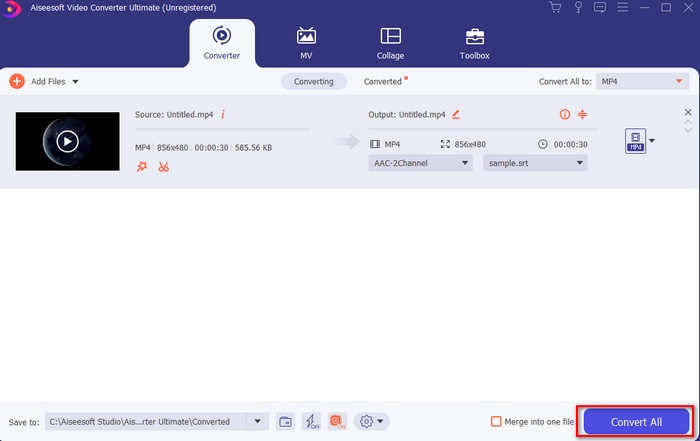
ขั้นตอนที่ 5. file explorer จะปรากฏขึ้นข้างหน้าจอของคุณพร้อมกับไฟล์วิดีโอที่มีคำบรรยายอยู่ กดที่ไฟล์เพื่อดูและอ่านคำบรรยายโดยไม่ชักช้า
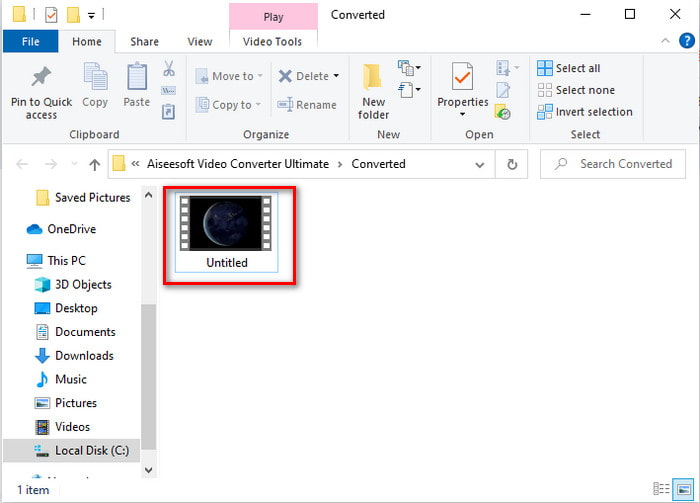
ที่เกี่ยวข้อง:
2. iMovie (Mac และ iPhone)
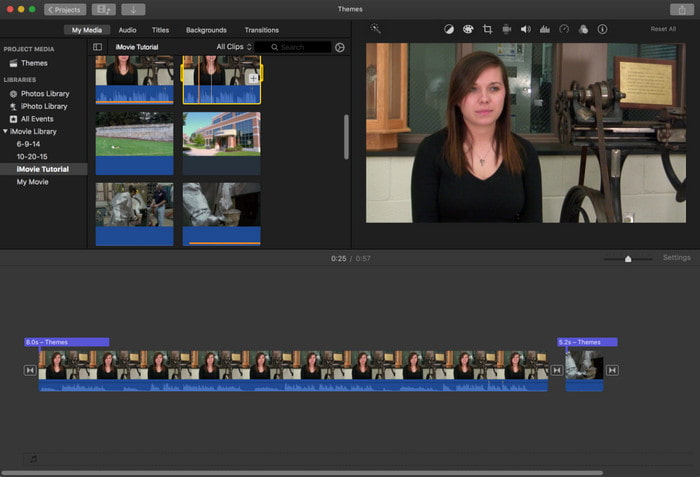
หนึ่งในเครื่องมือที่ดีที่สุดที่ Apple สามารถมอบให้ผู้ใช้ได้ ดังนั้นการเพิ่มคำบรรยายลงในวิดีโอบน iMovie เป็นเรื่องง่ายและฟรี เครื่องมือเริ่มต้นนี้ดีที่สุดในการแก้ไขและอื่นๆ บน Mac ดังนั้นการเพิ่มคำบรรยายที่นี่จึงเป็นเรื่องง่าย แต่คุณไม่สามารถใช้รูปแบบคำบรรยาย SRT และเพิ่มลงในวิดีโอของคุณได้เนื่องจาก .ไม่รองรับรูปแบบนี้ ไอมูฟวี่. อย่างไรก็ตาม ประสิทธิภาพโดยรวมของตัวแก้ไขค่าเริ่มต้นของ Mac นี้เหมาะสำหรับทุกคนที่มีงบประมาณจำกัด นอกจากนี้ เครื่องมือนี้มีเวอร์ชันพรีเมียมที่รองรับฟีเจอร์การแก้ไขมากมายที่คุณสามารถใช้ได้
3. Adobe Premiere Pro (Windows และ Mac)
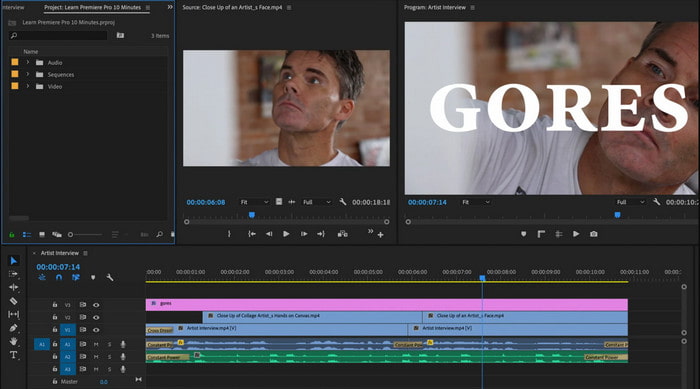
Adobe Premiere Pro นำเสนอคุณสมบัติการแก้ไขที่ดีที่สุดที่ใช้โดยมืออาชีพในอุตสาหกรรมการแก้ไข นอกจากนี้ เครื่องมือนี้สามารถเพิ่มรูปแบบคำบรรยาย SRT ซึ่งแตกต่างจาก iMovie ที่คุณทำไม่ได้ นอกจากนี้ เครื่องมือนี้สนับสนุนรูปแบบคำบรรยายเกือบทั้งหมดที่คุณสามารถใช้ได้ แม้ว่าเครื่องมือจะดูไร้ที่ติ แต่ราคาของมันนั้นมหาศาล และหากคุณต้องการเพิ่มคำบรรยายลงในวิดีโอ Adobe Premiere Pro นี่เป็นทางเลือกที่ดี แต่ไม่ใช่ที่ที่ดีที่สุด โดยเฉพาะอย่างยิ่งถ้าคุณมีงบจำกัดและไม่ต้องการใช้จ่ายมาก นอกจากนี้ หากคุณเป็นมือใหม่ นี่ไม่ใช่ทางเลือกที่ดีที่สุดเพราะคุณจะต้องใช้เวลามากในการศึกษาก่อน
4. คลิดิโอ (ออนไลน์)
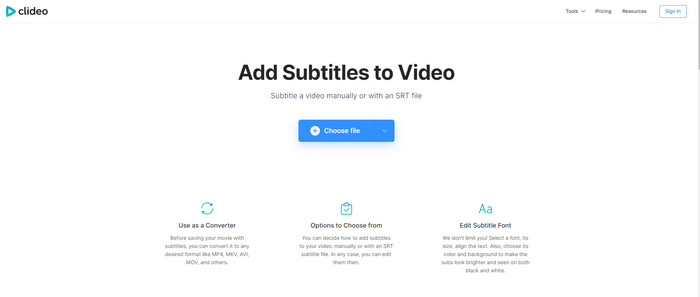
Clideo รองรับคุณสมบัติการแก้ไขที่คุณสามารถใช้ได้ฟรีหากคุณมีการเชื่อมต่ออินเทอร์เน็ต เครื่องมือนี้สามารถใช้ได้กับทุกอุปกรณ์ตราบใดที่คุณมีเบราว์เซอร์ แม้ว่าเครื่องมือจะมีความยืดหยุ่น แต่รูปแบบคำบรรยายก็รองรับได้เพียง .srt เท่านั้น ดังนั้น หากคำบรรยายของคุณไม่อยู่ในรูปแบบ SRT คุณต้องทำด้วยตนเองที่นี่ ซึ่งค่อนข้างยุ่งยากสำหรับคุณ นอกจากนี้ ขั้นตอนการเพิ่มวิดีโอที่นี่จะขึ้นอยู่กับอินเทอร์เน็ตของคุณ อย่างที่บอก ถ้าเน็ตช้าก็ต้องรอนานมากกว่า เพิ่มคำบรรยายให้กับวิดีโอออนไลน์
ส่วนที่ 2 คำถามที่พบบ่อยเกี่ยวกับการเพิ่มคำบรรยายในวิดีโอ
รูปแบบคำบรรยายประเภทต่าง ๆ มีอะไรบ้าง
บนเว็บมีรูปแบบคำบรรยายต่างๆ มากมาย แต่รูปแบบคำบรรยายที่ใช้บ่อยที่สุดที่คุณพบคือรูปแบบคำบรรยาย SRT, WEBVTT และ SBV เนื่องจากเป็นรูปแบบที่ดีที่สุดและยืดหยุ่น คุณจึงใช้งานได้ง่าย แต่มี SSA, TTML, DFXB, TXT และอื่นๆ แม้ว่าจะใช้งานได้ดี แต่รูปแบบคำบรรยายแรกที่กล่าวถึงนั้นดีที่สุดที่คุณสามารถใช้ได้
คำบรรยายใต้ภาพและคำบรรยายต่างกันอย่างไร
แม้ว่าจะใช้รูปแบบเดียวกัน แต่ก็ยังมีความแตกต่างหลักระหว่างคำอธิบายภาพและคำบรรยาย ประการแรก คำบรรยายจะรวมอยู่ในวิดีโอเพื่อแปลภาษาพูดของนักแสดงหรือนักแสดงเป็นภาษาของผู้ชม โดยทั่วไปจะใช้สำหรับผู้ที่สามารถได้ยินเสียงแต่ไม่เข้าใจสิ่งที่พวกเขาพูด ในขณะที่คำอธิบายภาพถูกสร้างขึ้นเพื่ออธิบายสิ่งที่เกิดขึ้นและผ่านข้อความเช่นเอฟเฟกต์เสียง สิ่งเหล่านี้สร้างขึ้นสำหรับผู้ที่สามารถรับชมวิดีโอแต่ไม่ได้ยินเสียงอย่างชัดเจนหรือคนหูหนวก
พากย์ vs. ย่อย; อันไหนดีกว่า?
ผู้ดูคนอื่นบางคนชอบ Dub มากกว่า Sub ในขณะที่คนอื่นกลับตรงกันข้าม แม้ว่าจะเป็นวิธีการที่มีประสิทธิภาพในการแปลสื่อให้กับผู้ชมได้ดียิ่งขึ้น เสียงพากย์และซับมีความแตกต่างกันมาก ตัวอย่างเช่น คำบรรยายคือเวอร์ชันที่แปลของเสียงและเปลี่ยนเป็นข้อความในวิดีโอ ในขณะที่เสียงพากย์ถูกใช้โดยผู้ชมที่มีปัญหาในการอ่าน ดังนั้น แทนที่จะอ่านบริบท พวกเขาใช้เสียงพากย์เพื่อเน้นสิ่งที่พวกเขากำลังดูดีขึ้น ดังนั้นมันจึงขึ้นอยู่กับคุณว่าคุณต้องการใช้แบบใด ถ้าคุณสามารถอ่านขณะดูซับได้ดีที่สุด แต่ถ้าคุณต้องการให้เลเซอร์โฟกัสไปที่วิดีโอด้วยตัวของมันเอง ให้ใช้ dub..
สรุป
ในที่สุด ตอนนี้เราเข้าใจและเรียนรู้วิธี เพิ่มไฟล์คำบรรยายลงในวิดีโอของคุณอย่างถาวร เนื่องจากเราทำให้การค้นหาของคุณง่ายขึ้นและนำเสนอโซลูชันต่างๆ ให้คุณใช้งาน ยังไงก็ปฏิเสธไม่ได้ว่า Video Converter Ultimate เป็นตัวเลือกที่ดีที่สุดในรายการ เพราะรองรับทุกรูปแบบคำบรรยายให้คุณได้ใช้ ดังนั้น แทนที่จะใช้เงินจำนวนมหาศาลกับเครื่องมืออื่นที่มีฟังก์ชันเหมือนกันหรือดีกว่าเครื่องมืออื่นเสียอีก ถ้าอย่างนั้นทำไมคุณไม่ลองซื้อมันก่อนและลองด้วยตัวคุณเองล่ะ? เพื่อให้รู้ว่าเรากำลังพูดถึงอะไร



 Video Converter Ultimate
Video Converter Ultimate บันทึกหน้าจอ
บันทึกหน้าจอ


